IPhone'i rakenduse värskenduse installimine iOS 7-sse
Oluline on õppida, kuidas installida iPhone'i rakenduse värskendus iOS 7-sse, kuna rakendusi täiustatakse pidevalt ja probleeme parandatakse pidevalt. Värskendused on peaaegu alati täienduseks teie seadmes oleva rakenduse versiooniga ja need sisaldavad sageli uusi funktsioone, mis muudavad teie kogemuse rakendusega veelgi paremaks.
Neid rakenduse värskendusi saab automaatselt installida, kuid see juhtub ainult siis, kui olete selle funktsiooni oma iPhone'is lubanud. Kui ei, siis peate oma saadaolevad rakenduse värskendused käsitsi installima, järgides allpool toodud lühijuhendit.
Kas teile meeldib teie iPhone, kuid soovite, et sellel oleks suurem ekraan? Siis võib iPad või iPad mini olla teie elu suurepärane lisa. See võib olla ideaalne lahendus reisimiseks või väikese lapse lõbustamiseks.
Installige iPhone'i rakenduse värskendus
Selle artikli sammud on spetsiaalselt iOS 7 jaoks. IOS-i varasemate versioonide sammud on siiski sarnased. Seda artiklit saate lugeda, kui peate installima rakenduse värskenduse opsüsteemi varasemale versioonile.
1. samm: puudutage App Store'i ikooni.

2. samm: puudutage ekraani paremas alanurgas suvandit Uuendused .
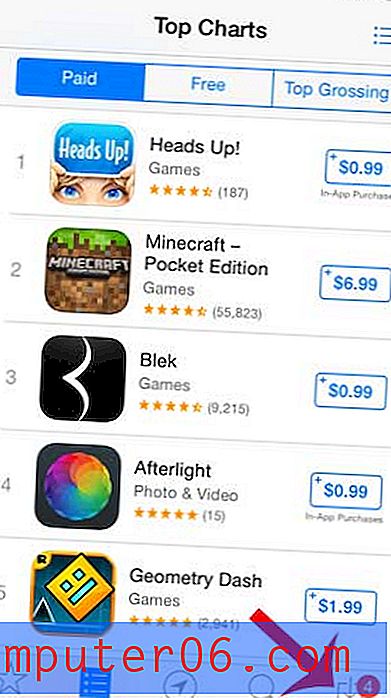
3. samm: puudutage värskendatava rakenduse paremal asuvat nuppu Värskenda. Pange tähele, et ekraani paremas ülanurgas on nupp Värskenda kõiki, mida saate kasutada kõigi saadaolevate rakenduse värskenduste installimiseks.
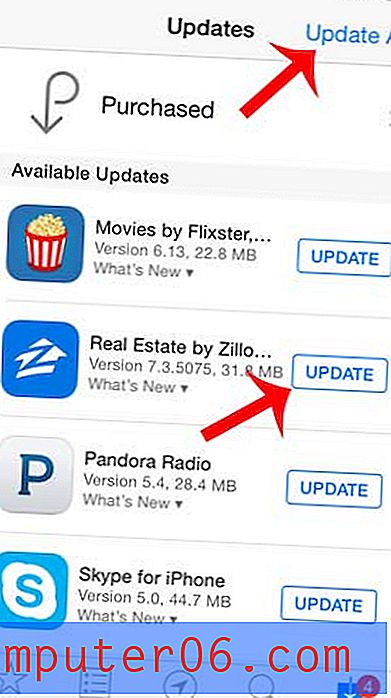
Oodake mõni sekund, kuni rakenduse värskendus alla laaditakse ja installitakse. Seejärel saate sellel ekraanil alla kerida, et näha installitud rakenduste värskenduste loendit. Võite ühe neist rakendustest käivitada, puudutades rakenduse paremal asuvat nuppu Ava .
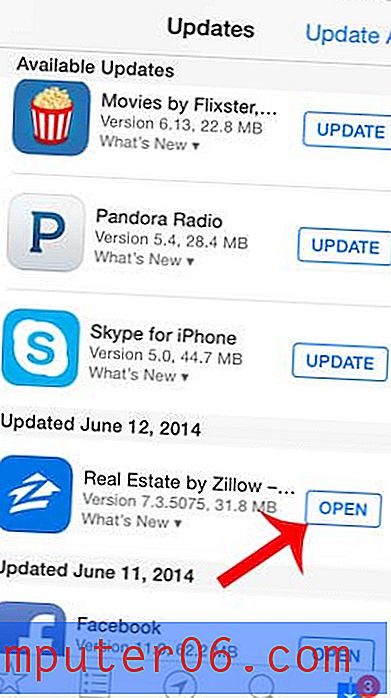
Teie iPhone 5 saab tegelikult rakenduse värskendused automaatselt iOS 7-sse installida. Siit saate lugeda siit, kuidas seda seadet oma iPhone'is lubada.



